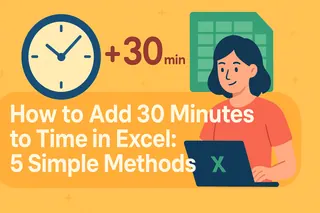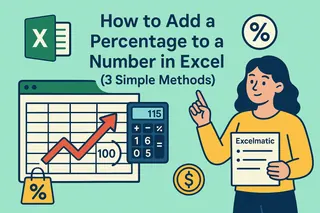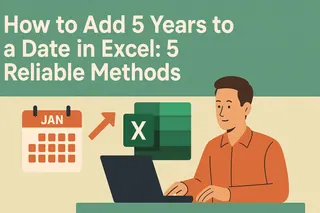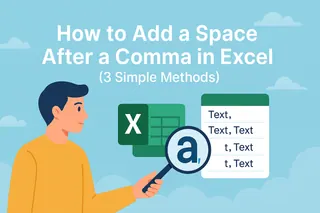En tant que responsable croissance chez Excelmatic, j'ai constaté comment maîtriser les calculs horaires dans Excel peut transformer la productivité des équipes. Qu'il s'agisse de planifier des réunions, suivre les heures de travail ou créer des calendriers projet, savoir ajouter rapidement des incréments de temps est une compétence essentielle.
Dans ce guide, je partage trois méthodes fiables pour ajouter 15 minutes à des valeurs horaires dans Excel. Tout en présentant ces techniques manuelles, je montrerai aussi comment la plateforme IA d'Excelmatic peut automatiser ces calculs sur des jeux de données entiers en quelques clics.
Comprendre le format horaire d'Excel
Avant de détailler les méthodes, il est crucial de comprendre comment Excel interprète le temps. Excel stocke dates et heures sous forme numérique :
- Les dates sont des entiers (ex : 1er janvier 1900 = 1)
- Les heures sont des valeurs fractionnaires (ex : 12:00 = 0.5, représentant une demi-journée)
Cette représentation permet d'effectuer des opérations arithmétiques sur les heures comme sur des nombres. Par exemple, ajouter 15 minutes (0,0104167 en format décimal Excel) à toute valeur horaire.
Méthode 1 : Formule avec la fonction TEMPS
L'approche la plus simple utilise la fonction TEMPS d'Excel :
- Saisissez l'heure de départ en cellule A1 (ex : 9:00)
- En cellule B1, entrez :
=A1 + TEMPS(0;15;0)- Les arguments TEMPS sont (heures; minutes; secondes)
- Validez pour voir le résultat (9:15)
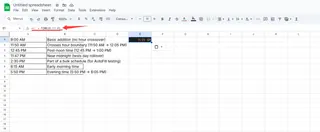
Astuce : Pour des opérations en masse, étirez la poignée de recopie vers le bas. Excelmatic peut reconnaître et appliquer automatiquement ces calculs sans formules manuelles.
Méthode 2 : Recopie automatique pour des séquences horaires
La fonction de recopie automatique crée des séquences parfaites de 15 minutes :
- Saisissez l'heure de départ en A1
- En A2, entrez
=A1 + TEMPS(0;15;0) - Sélectionnez les deux cellules et étirez la poignée
- Excel poursuivra la séquence par incréments de 15 minutes
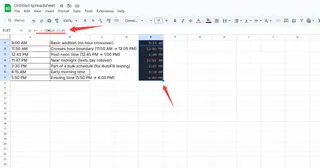
Avantage Excelmatic : Notre plateforme génère automatiquement ces séquences selon vos paramètres, sans recopie manuelle.
Méthode 3 : Série de remplissage pour un contrôle précis
Pour plus de contrôle sur vos séries horaires :
- Saisissez l'heure de départ
- Étirez la poignée de recopie vers le bas
- Cliquez sur le bouton "Options de recopie"
- Sélectionnez "Série"
- Choisissez "Colonnes" et définissez le pas sur 0:15:00
Au-delà des formules : Automatisation avec Excelmatic
Si ces méthodes manuelles fonctionnent, elles deviennent chronophages sur de grands jeux de données. Excelmatic propose des solutions intelligentes :
- Calculs horaires par IA : Décrivez simplement vos besoins (ex : "ajouter 15 minutes à toutes les entrées") et Excelmatic s'occupe du reste
- Formatage automatique : Plus besoin de définir manuellement les formats horaires
- Synchronisation multi-feuilles : Ajustez les heures sur plusieurs feuilles simultanément
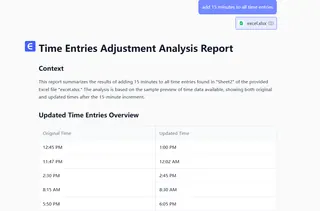
Pièges courants et solutions
- Problèmes de format : Vérifiez que les cellules sont au format Heure (Clic droit > Format de cellule > Heure)
- Confusion 24h : Excel utilise le format 24h par défaut (14:00 = 2:00 PM)
- Changement de jour : L'ajout peut basculer au jour suivant (23:45 + 0:15 = 0:00)
Excelmatic gère automatiquement ces cas particuliers, avec des indicateurs visuels pour les calculs dépassant minuit.
Conclusion
Maîtriser les calculs horaires dans Excel est utile, mais dans un environnement professionnel rapide, l'automatisation est clé. Si les méthodes ci-dessus fonctionnent, Excelmatic peut effectuer ces calculs instantanément sur des jeux de données entiers, en préservant l'intégrité et le formatage.
Pour les équipes manipulant régulièrement des données horaires, envisagez des solutions IA comme Excelmatic qui transforment des heures de travail manuel en secondes de traitement automatisé. Essayez notre version d'essai pour en voir la différence sur votre prochain projet sensible au temps.